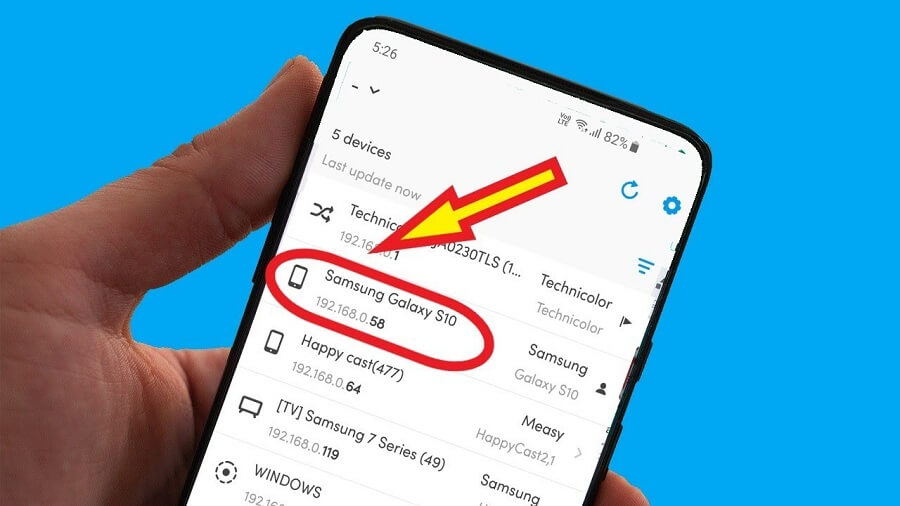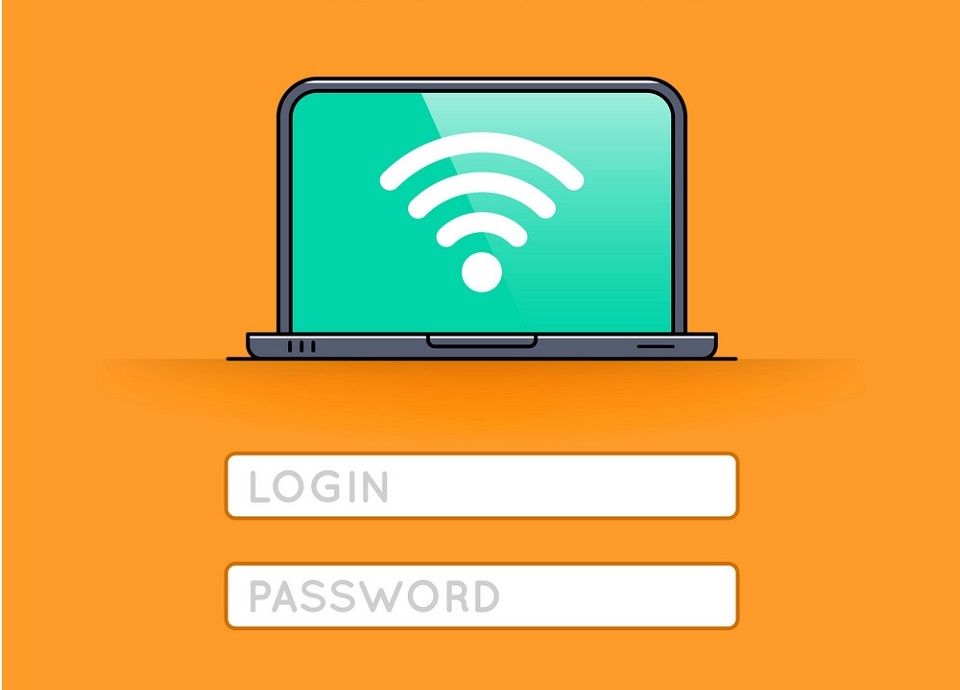ممکن است برای شما نیز پیش آمده باشد که در گذشته به یک نقطه اتصال وای فای متصل شده اید، اما اکنون دیگر رمز عبور آن را فراموش کرده و یا به هر دلیلی، قصد دارید آن رمز را پیدا کرده و دستگاه دیگری مثل تلفن همراه خود را به وای فای متصل کنید. در حالت عادی، این امر امکان پذیر نیست اما با استفاده از آموزشی که در ادامه برای شما تهیه کرده ایم، می توانید به سادگی و بدون نیاز به نصب برنامه، از طریق محیط Command Prompt اقدام به یافتن پسورد وای فای نمایید.
یافتن پسورد وای فای از طریق Command Prompt یک روش مفید برای افرادی است که از استفاده کردن از command line لذت می برند. افرادی که از SSH برای دسترسی از راه دور به رایانه یا دستگاهی با سیستم عامل ویندوز استفاده می کنند و یا کسانی که در سیستمی هستند که خودشان ندارند و می خواهند رمز عبور WiFi را بدون استفاده از کلمه عبور سیستم دریافت کنند.
Windows
مرحله 1)
CMD را با (administrator permissions (as an admin روی دستگاه متصل باز کنید.
Win + R را فشار دهید یا به نوار جستجو بروید، cmd را تایپ کنید، کلیک راست کنید و سپس Run as administrator را انتخاب کنید.
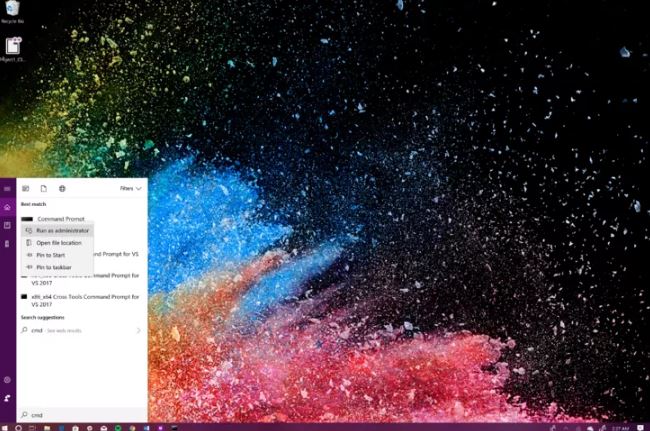
مرحله 2 )
برای دریافت لیستی از شبکه ها، netsh wlan show را تایپ کنید. این دستور لیستی از شبکه هایی را که دستگاه قبلاً به آن متصل شده است، برمی گرداند.
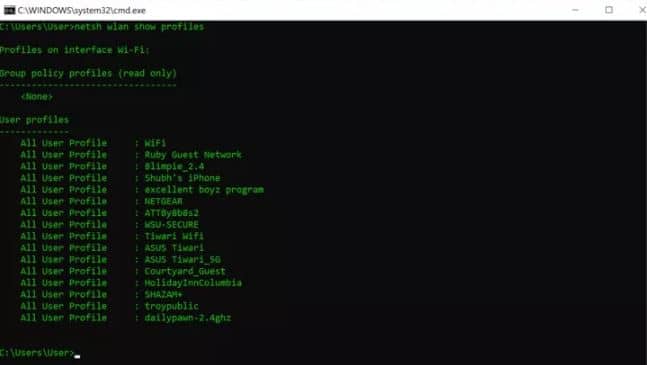
مرحله 3 )
WiFi را که می خواهید رمز ورود آن را پیدا کنید، انتخاب کنید.
مرحله 4 )
“netsh wlan show profiles (profile-name) key=clear“ را تایپ کنید. با نام نمایه ای که می خواهید رمز ورود را جایگزین کنید. این دستور عبارت است از رمز عبور به همراه سایر اطلاعات دیگر.
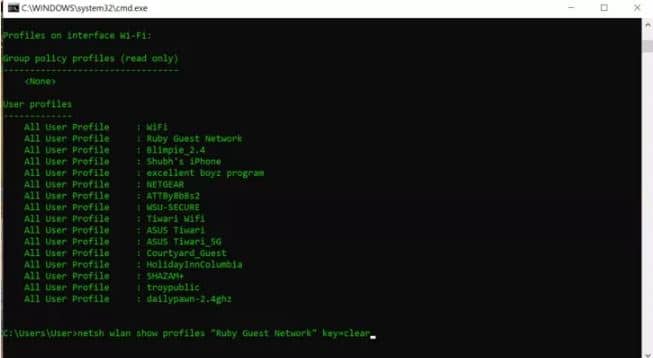
مرحله 5 )
“Security Key” را در لیست پیدا کنید، معمولاً تحت عنوان “Security settings” قرار دارد.
رمز عبور، “Security Key” یا “Key content” است. اگر قابل مشاهده نیست، دوباره بررسی کنید که آیا اتصال WPA ،WPA2 یا WEP است. می توانید دریابید که در اولین مجموعه اطلاعات با ‘Type’ زوج می شوید. اگر این نوع از آن ها نباشد، پسورد WiFi بر اساس کاربر متفاوت است یا مجموعه محافظ دیگری دارد که دسترسی عمومی را مسدود می کند.
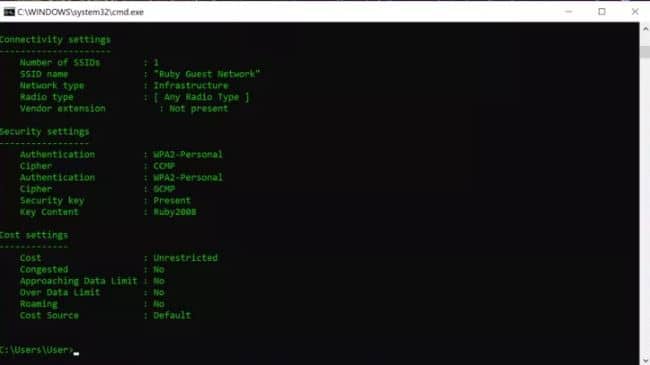
MacOS
مرحله 1 ) Terminal را باز کنید. موس را در قسمت بالای دسکتاپ یا صفحه قرار دهید. بر روی نماد جستجو کلیک کنید، باید متن ظاهر شده با متن “Spotlight Search” را ببینید. یک روش جایگزین برای باز کردن Cmd+Space ،Spotlight است.
مرحله 2 ) پس از آمدن terminal ،Spotlight را به جای متن نوشته شده تایپ کنید.
مرحله 3 ) security find-generic-password -wa your-wifi را تایپ کنید. حتماً “your-wifi” را با نام WI خود جایگزین کنید. شاید لازم باشد نام کاربری و رمزعبور خود را وارد کنید. این فرمان باید گذرواژه WiFi را که در حال حاضر به آن متصل هستید، برگرداند، تا زمانی که “Wi-Fi” را با WiFi که قبلاً به آن وصل شده اید، جایگزین کنید.